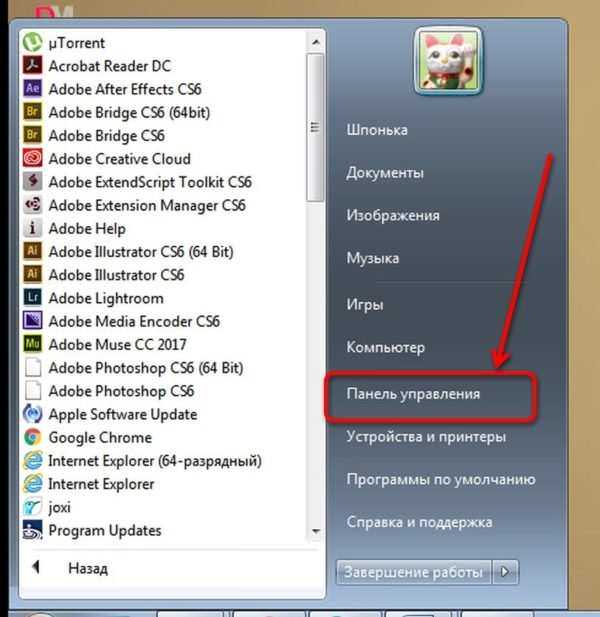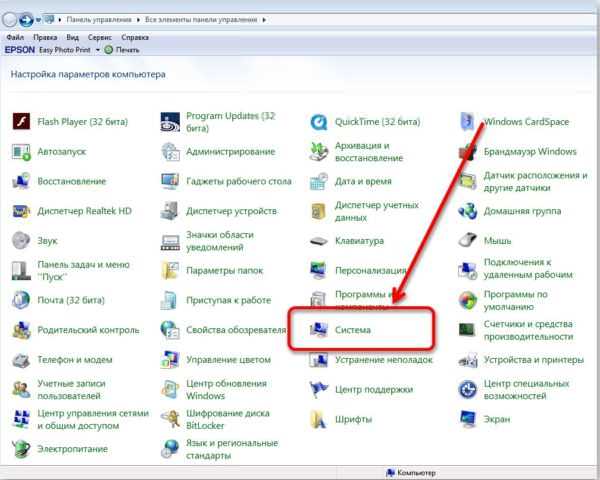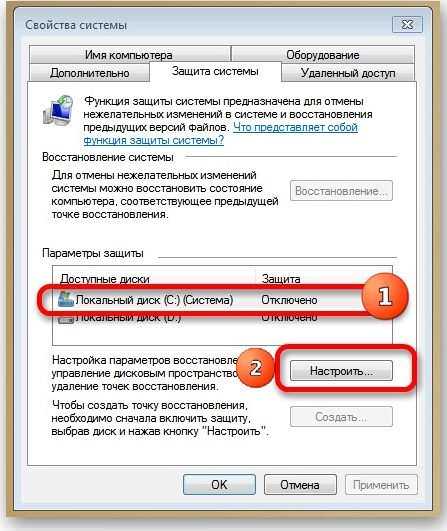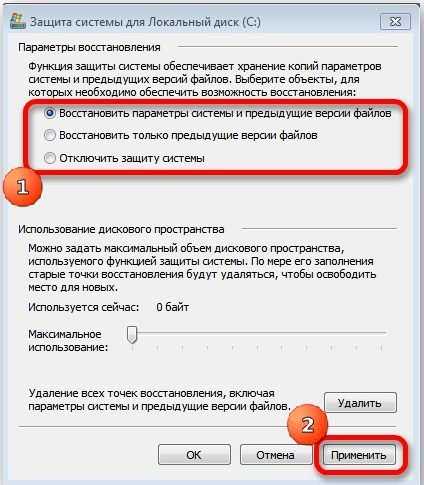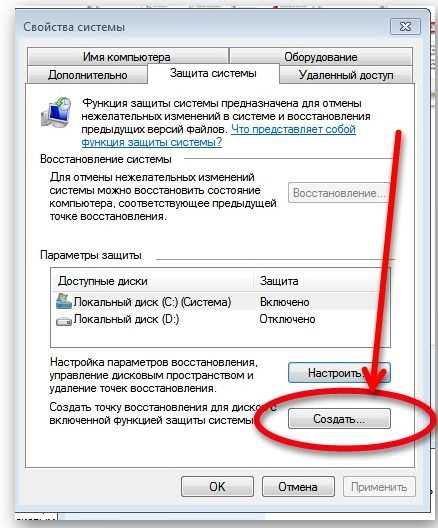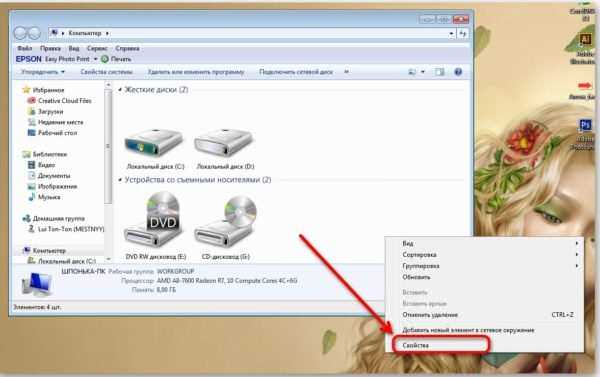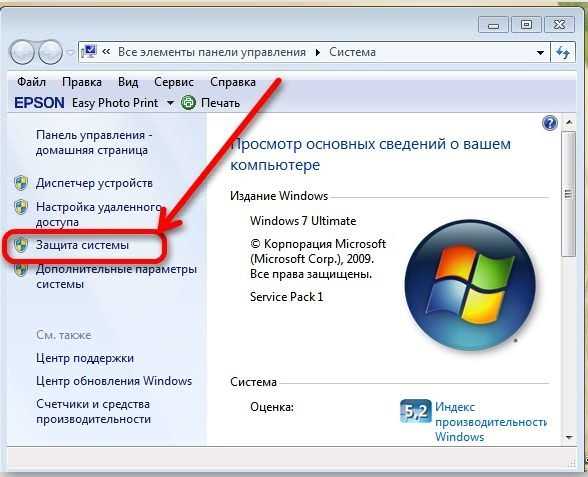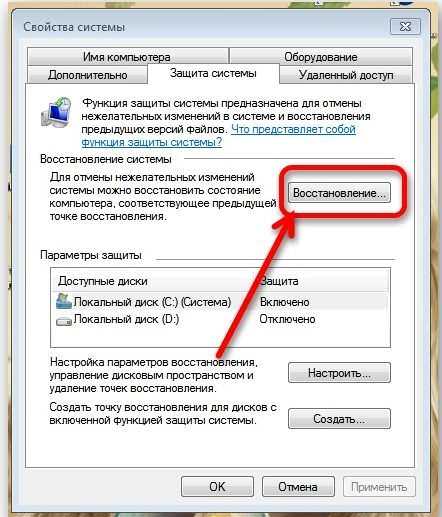Правильне функціонування ОС Віндовс 7 залежить від содержимых в ній реєстрових файлів і даних. За умови їх видалення або пошкодження, робота комп’ютера буде супроводжуватися збоями. Також слід очікувати таких проблем, як некоректна робота потрібних програм або відсутність можливості їх завантажити, повільна робота ПК. Усунути таку проблему можливо шляхом повернення системи до попереднього стану. Процедура відновлення системи вимагає застосування так званих точок відновлення. Це зліпок найбільш важливих для функціонування системи файлів комп’ютера.

Як створити точку відновлення для операційної системи Windows 7
Характеристика процесу відновлення системи
Відновлення операційної системи до попереднього стану дозволяє повернути комп’ютер до того стану, коли він нормально функціонував. Спровокувати порушення може видалення окремих системних файлів, які необхідні для роботи тієї чи іншої програми або вирішення конкретних завдань. Причинами цього можуть послужити:
- завантаження на ПК шкідливих програм;
- порушення правил використання системних файлів з боку користувача;
- використання неперевірених носіїв інформації.
За умови експлуатації комп’ютера для роботи з бухгалтерським обліком або гри в комп’ютерні ігри, повна процедура перевстановлення ОС неприйнятна. Ситуацію може ускладнити той факт, що конкретний ПК є єдиним джерелом даних і якісь резервні копії відсутні. Тоді відновлення буде оптимальним рішенням, до того ж це можна зробити самостійно.
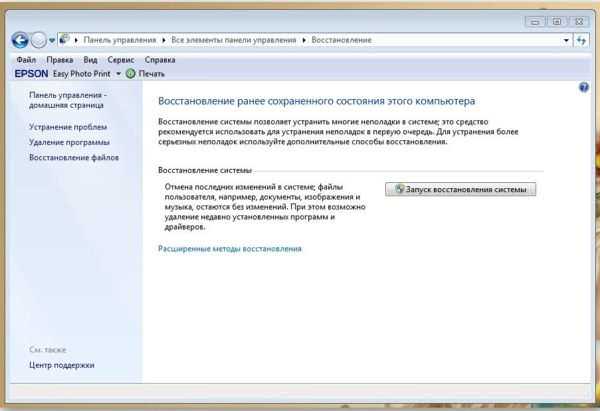
Відновлення збереженого стану цього комп’ютера
По своїй суті процедура є захисною, оскільки дозволяє зберегти важливу інформацію. Передбачається кілька типів повернення ОС в звичний режим роботи:
- в автоматичному режимі«Захист системи»);
- шляхом завантаження останніх сприятливих налаштувань;
- попередній ручної бекап.
Як правило, операційна система Windows на щотижневій основі створює точки відновлення. Також це відбувається в момент установки або оновлення ОС. У сьомій версії передбачена функція «Захист системи», яка працює за замовчуванням. Проте її застосування регулюється налаштуваннями і необхідно тільки для локальних системних дисків. В іншому користувач робить налаштування самостійно.
Зверніть увагу! Для відновлення роботи операційної системи створюється спеціальна точка, яка є двигуном процедури повернення.
Вона виступає носієм параметрів реєстру та інших відомостей, що використовуються Віндовс 7. Функціонування точки є аналогічним ігровому checkpoint, за умови збою роботи OS, провокує перезапуск роботи ПК.
Відео — Як створити точку відновлення Windows 7
Автоматичний режим створення точок відновлення
Операційна система Віндовс 7 автоматично зберігає робочий стан. У більшості випадків таке відбувається до встановлення критичних оновлень, масштабних змін в реєстрі, оновлення драйверів, складного програмного оновлення або інших операцій, які істотно впливають на функціонування OS.
Передбачено два способи автоматичного типу:
- повний автомат – створюється без повідомлень користувача;
- напівавтомат – користувач самостійно вводить найменування точки при кожному запуску системи.
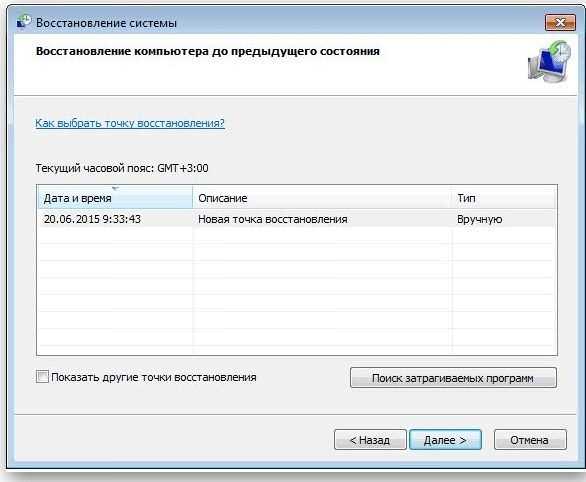
Відновлення ПК до попереднього стану
Така діяльність комп’ютера дозволяє в будь-який момент скористатися готовими точками відновлення, які вже зберігаються в пам’яті якийсь проміжок часу. Але за умови пошкодження OS, коли немає порівняно недавніх збережень, можуть виникнути труднощі, оскільки давні збереження вимагають відновлення всієї системи і перевстановлення всіх програм. Це займає дуже багато часу і не виправдовує витрачені сили. Якщо за замовчуванням стоїть відключення оновлень ОС, що робиться користувачами з певною метою, потрібно застосувати варіант ручного налаштування.
Ручний режим створення точок відновлення: спосіб 1
Користувачам надана можливість створювати свої точки відновлення, для чого застосовуються стандартні інструменти Windows. Щоб здійснити таку операцію, потрібно виконати декілька простих кроків:
- Зайдіть в меню «Пуск» на своєму комп’ютері і виберіть пункт «Панель управління».

Панель керування у меню «Пуск»
- Серед перерахованих іконок вибрати «Система».

Іконка «Система»
- Після переходу перед вами відкриється інформація про операційну систему комп’ютера. Зліва на панелі виберіть пункт «Захист системи».

Запуск системи захисту
- Нас цікавить категорія «Параметри», де потрібно вибрати диск, який потребує відновлення. Далі переходимо до налаштувань.

Налаштування параметрів захисту
- Вибрати потрібний варіант параметрів відновлення. Їх при необхідності можна зовсім відключити. Натиснути «Застосувати», щоб збереглися внесені зміни.

Збереження вибраних параметрів
- Як тільки параметри будуть налаштовані, можна приступити до створення точки відновлення. Для цього у вікні Захист системи потрібно натиснути на кнопку, розташовану внизу праворуч.

Перехід для створення точки відновлення
- Перед користувачем з’явиться вікно, що дозволяє самостійно створити точку відновлення. Потрібно ввести найменування з метою ідентифікації.

Введення найменування точки відновлення системи
- Коли ім’я буде введено, натисніть на кнопку «Створити». Далі користувачеві потрібно почекати якийсь час, яке необхідно для створення нової точки.

Вікно повідомлення про успішне завершення операції
Ручне створення, спосіб 2
Процедура відбувається також за іншою методикою. Підходить для тих користувачів, які не відключали автоматичне створення точок відновлення. Тут передбачається ще менше дій.
- На робочому столі натиснути на ярлик «Мій комп’ютер». У відкритому вікні правою кнопкою мишки відкрити властивості.

Відкриття властивостей системи
- Перейти в вікні по кнопці «Захист системи».

Перехід до функції «Захист системи»
- Далі нам потрібна кнопка «Відновлення системи».

Перехід до відновлення системи
- Перед вами з’явиться вікно, де потрібно буде натиснути «Відновити».
Зверніть увагу! Якщо раніше не було створених точок відновлення, процедура не буде здійснена.
Комп’ютер зробить дію за тим точкам, які були створені в автоматичному режимі. Також передбачається можливість вибору тієї точки, яка підходить користувачеві. Як правило, це остання збережена версія.
Дізнайтеся з нової статті — «Як Windows 7 повернути до заводських налаштувань».